| FAQ(よくあるご質問):Roland VersaWorks |
以下のFAQ分類項目をクリックすると質問項目が一覧となって表示されます。
全般:特徴や機能
Roland VersaWorks4.0で新しく追加された機能を教えてください。
Roland VersaWorks4.0で新しくなった機能や追加された機能は以下の通りです。
・スクリーン設定に「誤差拡散」機能を追加しました。
・ジョブの履歴を保存できるようになりました。
・Adobeの最新インタープリターを採用しました。
・Windows 7 (32bit版)に対応しました。
![]() 詳細はRoland VersaWorksの新機能紹介をご覧ください。
詳細はRoland VersaWorksの新機能紹介をご覧ください。
![]()
![]() Roland VersaWorks新機能紹介
Roland VersaWorks新機能紹介
全般:特徴や機能
「マーク設定」にある[FOTOBAマークを付加する]とは、どのような機能ですか?
この機能はFOTOBA社の高速フィニッシングカッターを利用してメディアを裁断するためのマークを印刷する
機能です。FOTOBA社のシステムをご利用でない場合は、必要のない機能です。
全般:仕様
RIPに必要なPCのスペックはどれくらいですか?
RIPに必要なPCのスペックは以下のとおりです。
|
※Roland Texture System Libraryは、Adobe![]() lllustrator
lllustrator![]() 10およびCorelDRAWには対応しておりません。
10およびCorelDRAWには対応しておりません。
※Roland Metallic Color System Libraryは、Adobe![]() lllustrator
lllustrator![]() 10およびCorelDRAWには対応しておりません。
10およびCorelDRAWには対応しておりません。
全般:仕様
MacintoshのAdobePSによる出力サイズの制限は?
RIPに必要なPCのスペックは以下のとおりです。
AdobePSはバージョンにより出力可能なサイズに制限があります。
MacOSにインストール可能なAdobePSのバージョンに制限があります。
旧バージョンのAdobePSが必要な場合(大きなサイズを出力したい場合)は、
旧バージョンのMacOSが必要になりますのでご注意ください。
|
||||||||||||||||||||||||||||||||||||||||||||||||||||||||||||||||||||||||||||||||
全般:仕様
Roland VersaWorksに入力できる最小のサイズはどれくらいですか?
Roland VersaWorksで出力できる最小のサイズは縦横 約10mm以上のデータです。
同様にRoland VersaWorksにてジョブに追加できる最小サイズも縦横 約10mm以上となっております。
また、 縦横 約10mm未満のジョブを拡大して出力する場合Roland VersaWorksで拡大するのではなく、
Illustratorにて縦横 約10mm以上のデータに修正してください。
全般:仕様
長尺は最大何mまで出力できますか?
長さ50mもしくは、印刷時の解像度によって出力できる面積が制限されています。
従って出力ご利用のサイズ(横幅)によって長尺出力の制限値は(50m以上の場合は全て50m)異なります。
ご利用の印刷モード設定を元に以 下の一覧表から長尺出力のサイズをご確認ください。
ただし、コピー数を2以上にした場合、長尺制限は30mになります。
なお以下の一覧表を越えるデータをRIP処理された場合は、RIP処理中の状態で画面がフリーズしますので
ご注意ください。
(解像度は印刷モードによって異なります。VersaWorksの品質設定画面でご確認ください。)
※長尺出力には中間ファイル作成のためのハードディスク空き容量やRIP処理の必要なメモリなどを
十分確保する必要があります。(ハードディスク容量やメモリが足りない場合はエラー表示されます。)
解像度と横幅の組合せによる長尺出力一覧
|
||||||||||||||||||||||||||||||||||||||||||||||
| ※上記の一覧表はRoland VersaWorks Ver.3.01以降の仕様です。 | ||||||||||||||||||||||||||||||||||||||||||||||
| ※特色(RDG_WHITE や RDG_GLOSS)を用いた場合、上記の値から最大30%小さくなります。 | ||||||||||||||||||||||||||||||||||||||||||||||
| ※ハードディスクのフォーマットは[NTFS]してください。[FAT32]では大容量のデータを処理できません。 | ||||||||||||||||||||||||||||||||||||||||||||||
全般:仕様
Roland VersaWorksが読み込めるファイル形式について教えてください。
VersaWorksは、「TIFF」, 「JPEG(2000)」, 「PDF1.7」, 「PS」, 「EPS」に対応しています。
全般:仕様
ひとつのデータを複数枚出力する場合、印刷部数は何部まで出力できますか?
印刷部数の制限は250枚もしくは全長30mまでとなっています。
全般:仕様
MacOSXクライアントからの出力は可能ですか?
Mac OSXのクライアント出力はWindows OSとMac OSXのバージョンの組み合わせで可能です。
当社で動作確認が取れているバージョンの組み合わせは下記の通りです。但し、お客様の環境
によっては下表が○であってもお使い頂けない場合がございます。
| RIPサーバー | クライアント | |||||
| Mac OS X | ||||||
| 10.7.3 | 10.6.4 | 10.5.5 | 10.4.11 | 10.3.9 | 10.2.8 | |
| Windows7 | ○ | ○ | ○ | × | × | × |
| Windows Vista | - | ○ | ○ | ○ | ○ | × |
| WindowsXP | - | ○ | ○ | ○ | ○ | × |
|
|
全般:仕様
Roland VersaWorks と Illustrator と CorelDRAW の対応バージョンを教えて下さい。
Adobe Illustratorは CS6、 CorelDRAWは X5 まで動作確認しています。
詳細や制限項目などについては以下にてご確認ください。
セットアップ:インストール
CorelDRAWにRoland VersaWorks用のカット線や特色を追加したいのですが。
Roland VersaWorksのヘルプに記載されている内容ではうまくいかない場合があります。
CorelDRAW 11以降のRoland VersaWorksの特色の最新の設定方法を用意しておりますので
以下をご利用ください。
![]()
![]() CorelDRAW 11以降の名前付特色のカラーパレットへの登録手順
CorelDRAW 11以降の名前付特色のカラーパレットへの登録手順
セットアップ:インストール
出力中にPCで他の作業をしても問題ないですか?
基本的にはPCのフリーズや、印刷速度の低下、印刷ムラの原因になりますので、
印刷中にPCで別の作業をするのはお避けください。
セットアップ:インストール
Roland VersaWorksのインストールキーが見つかりません。
Roland VersaWorksのインストールキーは「Roland VersaWorksクイックスタートガイド」の
インストール手順に記載されております。
![]() Roland VersaWorksクイックスタートガイド
Roland VersaWorksクイックスタートガイド
セットアップ:アップグレード
Roland VersaWorksをアップデートするにはどうしたらいいですか?
Roland VersaWorksにはインターネット回線を利用してアップデートを行う方法と、
アップデータファイルをダウンロードしてからアップデートを行う方法があります。
操作方法:入力
Illustrator8のデータをIllustrator9以降で開くとカラーモードはどうなりますか?
Illustrator8ではRGBとCMYKのカラーモードが混在できたのに対し、Illustrator9以降ではカラーモードの混在が
できなくなりました。そのためIllustrator8のデータをIllustrator9以降で開くと必ずカラーモードの確認が入ります。
操作方法:設定
MAX Impactとはどのような設定ですか?
赤をより赤く、青をより青く、画像を鮮やかなイメージへと変換するモードです。
色のバランスを崩さず、出力の彩度とコントラストを高めます。インパクトのある鮮やかな色表現が必要な場合に
お使いください。
操作方法:設定
MacOSからプリントする方法は?
Roland VersaWorksはMac OSに対応しておりません。
従ってWindowsパソコンをRIPサーバーとして、Macをクライアントとしたネットワークを構築する必要があります。
なお下表のようにRIPサーバとクライアントのOSの組み合わせによって必要な設定が異なります。
|
||||||||||||||||||||||||||||
| ※上記の一覧表はRoland VersaWorks Ver.3.00以降に適応される内容です。 | ||||||||||||||||||||||||||||
A. クライアント側でRIPサーバをネットワークプリンタとして登録します。
※MacOS10.9、10.10の場合は、専用PPDファイルが必要です。
B. RIPサーバ側でVersaWorksの「AppleTalk設定」機能を有効にし、クライアント側でRIPサーバを
AppleTalkプリンタとして登録します。
C. クライアントから印刷するためには、市販のプリンタ共有アプリケーションソフトが別途必要です。
設定方法は各アプリケーションソフト付属の取扱説明書をご覧下さい。
<Roland VersaWorks Ver.2.70以前のバージョンをご利用の場合>
Roland VersaWorks Ver.2.70以前のバージョンで、Windows VistaをRIPサーバにご利用の場合は
OS上の制限があり、プリンタを共有することができません。最新のバージョンにアップデートして
対処ください。
トラブルシューティング:セットアップ
Mac OS Xを使用していますが、Windows共有プリンタドライバが見えません。
Roland VersaWorks Ver.2.70以前のドライバ名は「RolandVW」でしたが、Ver.3.00以降は複数プリンターへの
出力対応に伴い、「RolandVW_(RS-640)」と機種名が入ることで文字数が多くなりました。
Mac OS X 10.4以前のバージョンをご利用の場合は、Windows側でのプリンタ共有名を12文字以内で
設定しないと、Mac OS XからWindows共有プリンタドライバが見えません。
|
||||||||||||
Mac OS X 10.4以前のバージョンをご利用の場合は、Windows側でのプリンタ共有名を
12文字以内に変更してください。Mac OS XからWindows共有プリンタが見えるようになります。
<ニックネームの設定方法>
1)「Roland VersaWorks」を終了します。
2)[コントロールパネル]から[プリンタとFAX]を開いて以下のようにプリンタ共有名を
12文字以内に変更します。
RolandVW_(RS-640) → RVW_RS640
トラブルシューティング:エラーや画面表示
Roland VersaWorksにデータを入れるとゴミ箱アイコンになります
Roland VersaWorksで読み込む事ができない以下のようなファイルを入れると
エラーになりゴミ箱のアイコンになります。
・TIFF, JPEG(JPEG2000),PDF(1.5), PS,EPS以外のファイルフォーマット
・短辺が10mm以下のデータ
※EPSの場合は縦・横とも10mm以上のデータがないとエラーになります。
トラブルシューティング:エラーや画面表示
Roland VersaWorksで***のエラーメッセージが表示され印刷されません。
Roland VersaWorksがRIPを行うとき、中間ファイルを作成しながらRIPを行います。
この時ハードディスクがFAT32でフォーマットされていると、4GB以上のサイズの中間ファイルを作成する事が
できません。
4GB以上の中間ファイルを作成できるように、NTFSフォーマットにしてください。
トラブルシューティング:エラーや画面表示
Roland Color System Libraryにある複数のスポットカラーを出力すると
エラーメッセージが表示され出力されません。
これはAdobe IllustratorCS特有の問題です。Adobe社のサポートページにも記載されておりますが、
「IllustratorCS」をご利用の場合、[Roland Color System Library]に限らず、スポットカラー(特色)を出力する際に
出力色数が制限されます。
「IllustratorCS」は32色までしか出力できないため、たとえばCMYK4色のプロセスカラーに加えて
スポットカラーを28色までしか出力することはできません。制限数以上のスポットカラーを使用すると以下のように
エラーメッセージが表示され、出力ができないだけでなく、EPS/PS保存もできません。
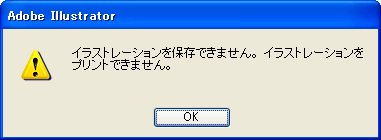
この症状の解決策としては「IllustratorCS」をバージョンアップして「IllustratorCS2」以上をご利用されることを
お薦めします。(但し、IllustratorCS2以上であっても透明機能を使っている場合は28色までしか出力できません)
なお、お急ぎの場合は出力されるデータを一旦PDF形式に保存して、Roland VersaWorksに読み
込めば出力できる場合が ありますのでお試しください。(この操作方法は当社の保証の限りではございません。)
<ご注意>
Adobeサポートページには[グローバルスポットカラー]の変更を促す記述がありますが、この操作を行うと
「Roland Color System Library」の特色名が変更されることになり、正しい色で出力することはできません。
トラブルシューティング:ソフトウェア動作
データの読み込みやRIP処理に非常に時間がかかります。
Illustratorはバージョンによってグラデーション処理が異なるため、 Roland VersaWorks Ver.3.00以上のバージョン
とIllustrator10/CSと組み合わせてお使いの場合に、グラデーションのサイズが大きかったり数が多かったりすると
このような症状が発生します。 対処方法としては、Illustrator10/CSから出力される場合やEPSデータに保存される
場合に 「コンパチブルグラデーション&グラデーションメッシュ」にチェックを入れていただくだけです。
この処理を行うことによってグラデーションがスムーズに処理され、読み込み時間が著しく改善されます。
設定方法の詳細に関しては以下のPDFをご覧ください。 なお、以下の設定を利用した場合、グラデーション品質に
おける「16ビット スムース シェード レンダリング」が適応されません。
![]() グラデーションを多用したデータのRIP処理が大幅に遅くなる場合の対処方法(Illustrator 10)
グラデーションを多用したデータのRIP処理が大幅に遅くなる場合の対処方法(Illustrator 10)
![]() グラデーションを多用したデータのRIP処理が大幅に遅くなる場合の対処方法(Illustrator CS)
グラデーションを多用したデータのRIP処理が大幅に遅くなる場合の対処方法(Illustrator CS)
トラブルシューティング:ソフトウェア動作
起動に時間がかかるようになり、ジョブリスト(プレビュー)が表示されません。
Roland VersaWorksがインストールされているPCの推奨スペックをご確認のうえ、
【スタート】→【すべてのプログラム】→【Roland VersaWorks】→【アプリケーションの初期化】を行なってください。
※【アプリケーションの初期化】を行なうとRoland VersaWorks内の全てのジョブが削除されます。
アプリケーションの初期化を行なった後、必ずWindowsのディスククリーンアップを実施してください。
トラブルシューティング:出力動作
PSデータを利用して出力を行う際、RIP上でサイズ変更をすると正常に出力されません。
これは最新のAdobe Illustratorにて印刷、もしくはPostscriptファイルへの保存を行う際、プリンタドライバに
「Adobe Postscript(R)ファイル」を選択することにより発生する症状です。通常とは異なるプリンタドライバを選択
したために、印刷結果が以下のように予期しない結果となることがあります。
・RIP上で拡大もしくは縮小しても、指定したサイズと異なるサイズで出力される。
・データの一部が欠けた状態で出力される。
・出力された色が通常出力される色合いと異なる など
特に、Mac OSをクライアントとして出力される場合や、Adobe Postscript(R)ファイルへの保存(PSファイルの保存)
を行う場合などに、よく報告される症状です。
アプリケーションソフトウェアから「Roland VersaWorks」にデータを送る場合は、プリンタドライバを『RolandVW』、
もしくは『RolandVW_(xxxxxx)』を選択するようにしてください。
なお、詳細な出力方法に関しては、以下のPDFをご覧ください。
![]()
![]() Adobe IllustratorCS 簡易出力ガイド for Roland VersaWorks
Adobe IllustratorCS 簡易出力ガイド for Roland VersaWorks
※このガイドはAdobe Illustrator CS用です。
CS2以上のバージョンをご利用の場合は内容を置き換えてご覧ください。
トラブルシューティング:出力動作
PSデータを利用して出力を行うと、RIPのプレビュー上でグラデーションが黒く表示されます。
PSファイルを利用して出力される場合に、ごくまれにこのような症状が発生する場合があります。
これはプレビュー上の問題で、そのまま続行していただければ、問題なく出力していただけます。
回避方法としてはEPS、もしくはPDFファイルをご利用いただければ正しくプレビュー表示されます。
トラブルシューティング:出力動作
200mm×200mmのデータをRoland VersaWorksの拡大・縮小で幅600mmとサイズ指定して
印刷させましたが、実際には幅597mmで出力されました。どうして小さく出力されるのですか?
Roland VersaWorksでサイズ指定をされて拡大(縮小)をされるとこのような症状が発生いたします。
まず、Roland VersaWorksに追加されたジョブは、ファイル形式にあるEPS設定のマージン数値も含んだ
サイズを全体のページサイズと認識いたします。
それによりサイズ指定で拡大(縮小)をされますとEPS設定の数値も拡大(縮小)され、指定したサイズより
大きく(小さく)出力されてしまいます。このような症状を回避されたい場合は、EPS設定のマージンを 0 に
していただくか、拡大・縮小を倍率で指定していただければ回避されます。
トラブルシューティング:出力結果
Roland VersaWorksをVer.3.00以降にアップデートしましたが、グラデーションの画質が変わりません。
Roland VersaWorks Ver.3.00では、新搭載されたグラフィックエンジンの
「16ビット スムース シェード レンダリング」により、更に繊細な階調表現が可能となりました。
ただし、「16ビット スムース シェード レンダリング」はグラデーションのみ有効で、「コンパチブルグラデーション」や
「グラデーションメッシュ」、「塗りに分割」したデータには無効です。元データのグラデーションの設定をご確認の上
再度出力ください。
また、旧バージョンのIllustratorをご利用の場合は、強制的にコンパチブルグラデーションに変換されてしまう
場合がありますのでご注意ください。
トラブルシューティング:出力結果
Illustratorでプリント&カットをしたら、カット線がプリントされてしまいます。
Illustratorの機能によって、カット線がベクトルではなく画像に変換されたためと考えられます。 原因は透明機能や
ドロップシャドウによるもので、カット線の近傍に半透明のオブジェクトやドロップシャドウのオブジェクトなどがある
場合は、その周囲のオブジェクトが自動的に画像に変換されて(ラスタライズされて)出力されるためです。 透明
機能等を使用した場合のプリント&カットに関しては以下のページをご覧の上、対処ください。
![]()
![]() Adobe Illustratorの透明機能について
Adobe Illustratorの透明機能について
トラブルシューティング:出力結果
IllustratorのデータをRIPで拡大出力すると曲線部分がガタガタになってしまいます。
最も単純な理由としては、ご利用の文字フォントの曲線解像度が粗い、あるいは元データに対して拡大率の設定が
大きすぎる場合などが考えられます。文字フォントの場合は曲線解像度の細かい大判出力用の文字フォントなどを
ご利用いただくか、元データを大きくして拡大率を3~5倍程度に抑えて出力してください。
また外部からデータを預かった場合などによくある症状として、Illustratorの出力解像度や透明機能等の設定が
変更されていることがあります。
このような場合は以下の回避方法をお試しください。
![]()
![]() Adobe Illustrator の曲線部分の乱れに対する回避方法
Adobe Illustrator の曲線部分の乱れに対する回避方法
その他
他社のメディアを使う場合の注意点は?
弊社プロファイルで仕様が一番近いメディアのプロファイルを選択してください。
プロファイルと実際のメディアの厚さが違う場合など、送り補正をしないと横筋が出ることなどがありますので、
送り補正値を設定してください。
本体で送り補正値を設定した場合はRIP側の補正値の送出をOFFにしてください。
その他
Corel Draw X3以降からのPSドライバを使い、Roland VersaWorksで拡大や縮小して出力すると
実際のサイズと異なり余白がついたり、一部分しか出力できなかったりします。
Corel Draw X3/以降の出力用コードとPSドライバとの関係により発生する問題です。
回避方法としては対象のデータを『eps』形式でファイル保存を行い、Roland VersaWorksのジョブリストに
ドラッグ&ドロップをして出力を行ってください。
![]() Roland VersaWorks「CorelDRAWX3以降」で作成したデータのサイズについて
Roland VersaWorks「CorelDRAWX3以降」で作成したデータのサイズについて
その他
Illustratorから出力を行うとデータの色が黒や茶色など濃い色に変わってしまいます。
対象データの塗りにオーバープリントがかかっている可能性があります。
出力時、以下の手順を行い塗りのオーバープリントを破棄して下さい。
【ファイル】 → 【プリント】 でプリント設定を行います。
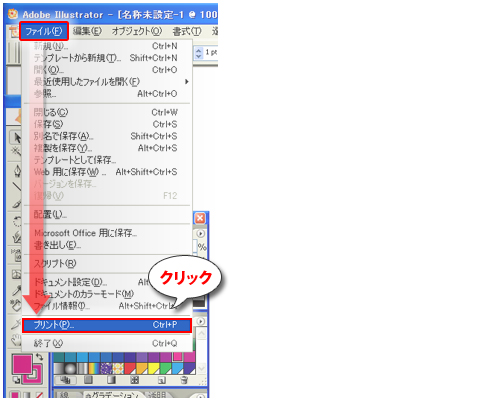
【詳細設定】を選択し、オーバープリント内のタブで【破棄】を選択し【プリント】を実行します。
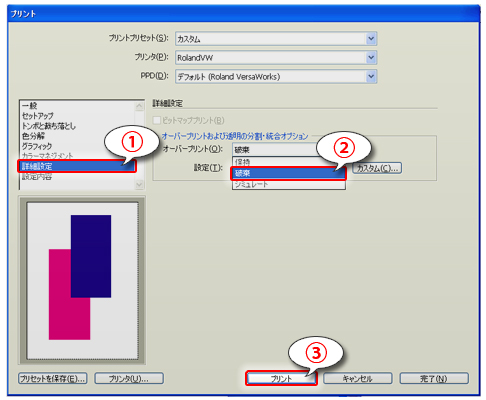
その他
各色ごとのインク消費量を見ることができますか?
Roland VersaWorksには、予想インク消費量をご確認いただける機能があります。
手順は下記ファイルをご参照ください。
その他
Illustratorのスウォッチライブラリにあるパターンデータに特色をつけたものをRVWにて出力する際、
「ファイルが壊れています。」とエラーメッセージが出ます。
特色出力をする場合、パターンデータが画像のためそのままではエラーが発生します。
Illustratorの「オブジェクト」⇒「分割・拡張」を選択し、対象のパターンデータを線のデータに変換してください。
![]() パターンデータの変更方法
パターンデータの変更方法



